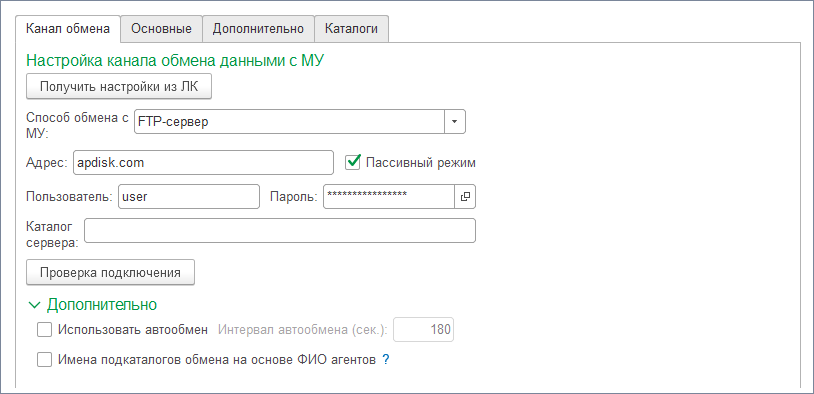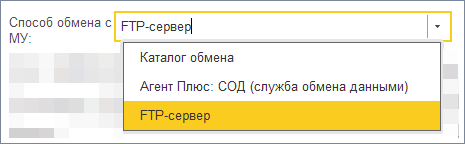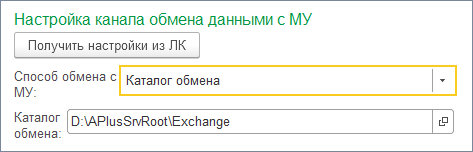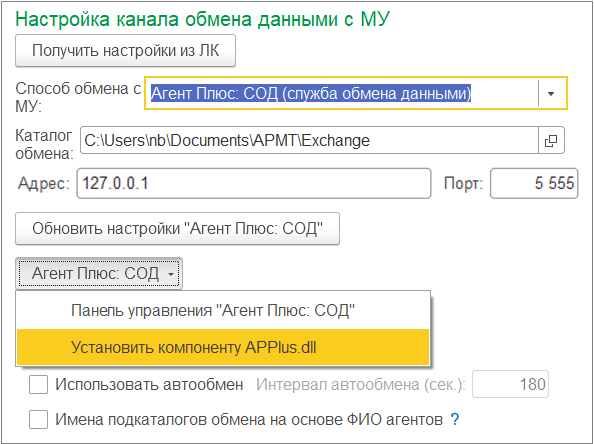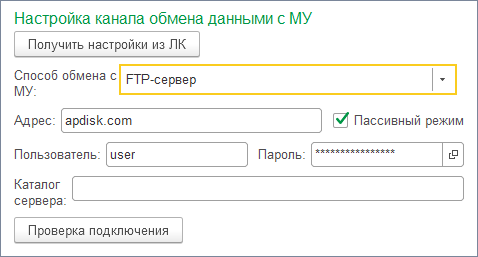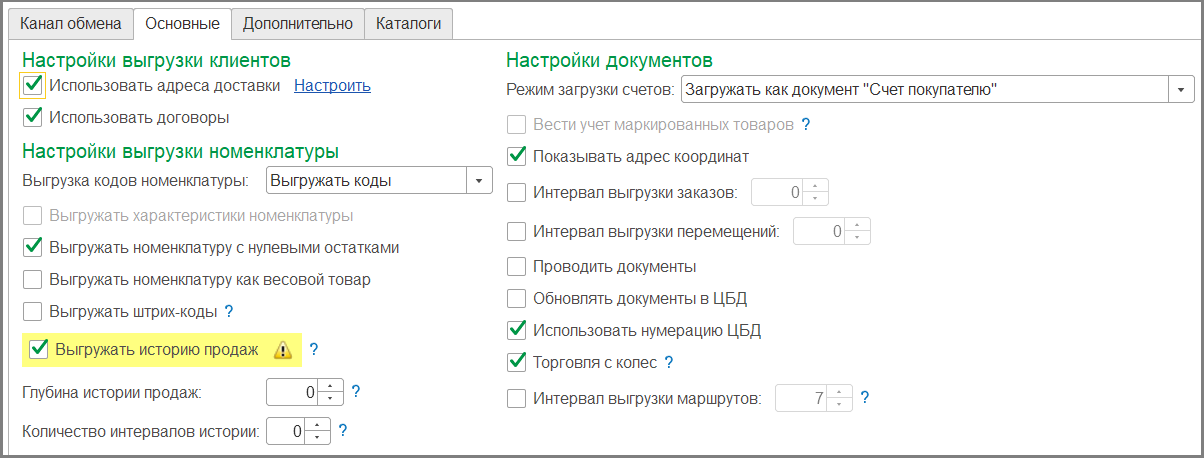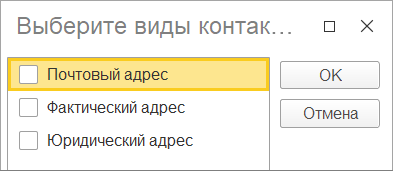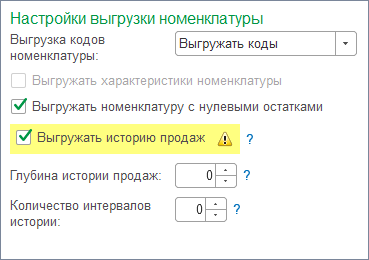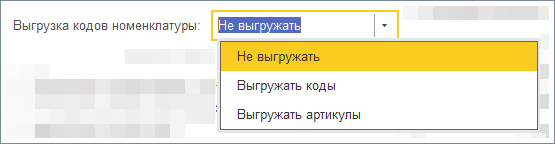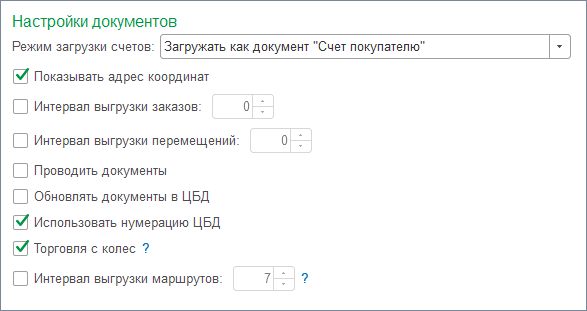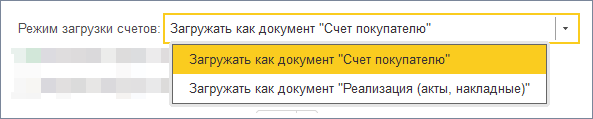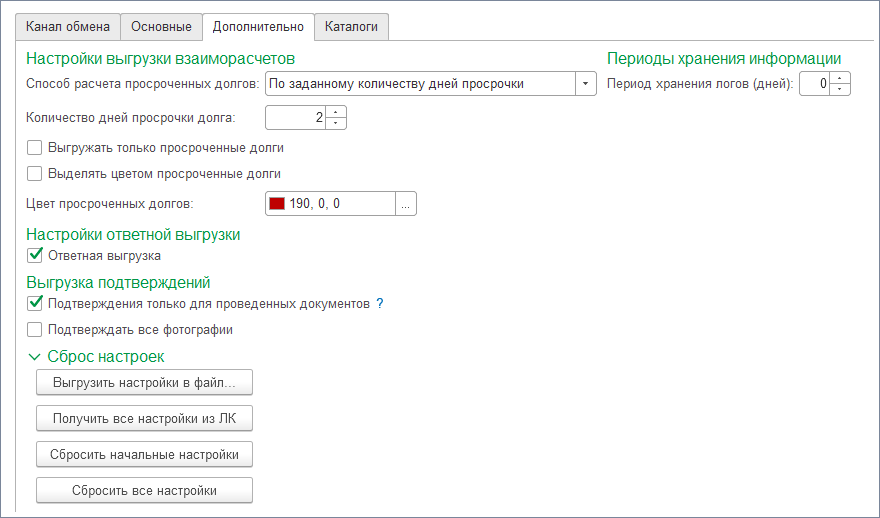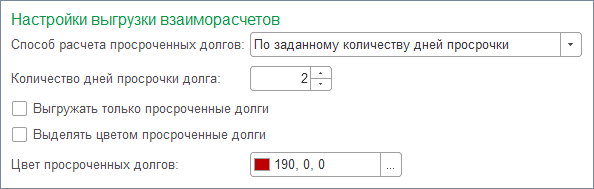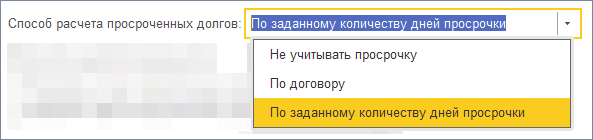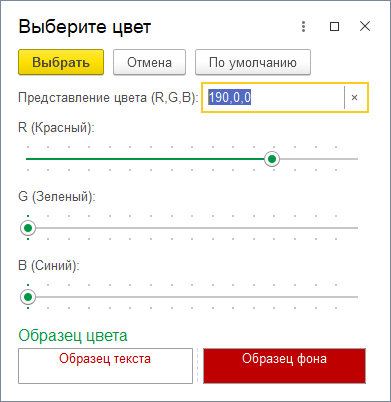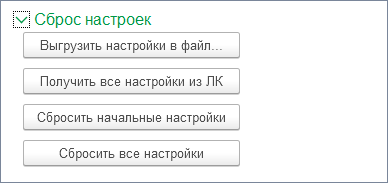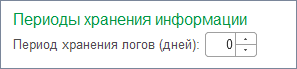Общие настройки
Здесь вы сможете выбрать способ обмена и задать общие параметры обмена документами и справочниками с мобильными устройствами.
Чтобы открыть общие настройки, перейдите на вкладку «Сервис» → «Общие настройки».
Звездочка в заголовке раздела указывает на то, что настройки были изменены. Для сохранения настроек нажмите ссылку «Сохранить».
Разделы
Для поиска по странице нажмите F3 или Ctrl+F.
Чтобы скрыть панель поиска, нажмите Esc.
Канал обмена
Канал обмена — это перечень параметров для обмена данными с мобильным устройством (МУ).
- Агент Плюс: СОД.
- FTP-сервер.
- Каталог обмена.
Выберите нужный способ обмена в выпадающем списке «Способ обмена с МУ».
Использовать автообмен
Настройка доступна для всех способов обмена. При включении этой настройки обмен данными с мобильными устройствами будет производиться автоматически через время, указанное в поле «Интервал автообмена (сек.)».
Имена подкаталогов обмена на основе ФИО агентов
Если настройка отключена, то на сервере обмена имя каталога торгового агента генерируется на основе идентификатора мобильного устройства. Если флажок установить — в качестве имени каталога будет использованы ФИО агентов.
Генерация имени каталога происходит при добавлении нового агента. У всех агентов, добавленных до переключения этой настройки название каталога останется без изменений.
Каталог обмена
Каталог обмена — это локальный или сетевой каталог, в который выгружаются данные для обмена с мобильными устройствами. Используется для ручного обмена данными с мобильным устройством.
Не рекомендуем к использованию, так как требуется ручное вмешательство в процедуру обмена.
Способ обмена с МУ
Выбранный способ обмена.
Каталог обмена
Поле заполняется автоматически. Каталог, в котором будет располагаться папка «Exchange» указывается на вкладке «Каталоги».
Агент Плюс: СОД (служба обмена данными)
«Агент Плюс: Служба обмена данными» создана для обмена данными между мобильным устройством и приложениями, которые установлены на персональный компьютер. Подробнее о работе и назначении службы читайте на странице документации по продукту «Агент Плюс: Служба обмена данными».
Способ обмена с МУ
Выбранный способ обмена.
Каталог обмена
Поле заполняется автоматически. Каталог, в котором будет располагаться папка «Exchange» указывается на вкладке «Каталоги».
Адрес
Адрес компьютера, на котором запущена СОД. Обычно СОД стоит на одном компьютере с учетной системой (УС).
Порт
Здесь нужно указать порт, на котором служба ждет подключения.
Мы рекомендуем выбирать значение «5555», но вы можете выбрать любое другое. Главное, чтобы указанный порт не был занят другим приложением.
Обновить настройки «Агент Плюс: СОД»
При нажатии на кнопку сгенерируется файл настроек службы.
Обработка предложит выбрать путь для сохранения файла. По умолчанию предлагается сохранить файл настроек в каталог данных.
Панель управления «Агент Плюс: СОД»
Запускает панель управления службой.
Если вы не указывали путь к расположению файла APlusSrvPanel.exe, то будет показано окно с просьбой выбрать файл или скачать с нашего сайта.
FTP-сервер
FTP-сервер — это сервер, работающий по протоколу File Transfer Protocol и предназначенный для обмена файлами через Интернет или локальную компьютерную сеть.
Рекомендуемый способ обмена.
Способ обмена с МУ
Выбранный способ обмена.
Адрес
Адрес FTP-сервера в сети интернет.
Пассивный режим
Режим связи с сервером. Уточните этот параметр у поставщика услуг. Для сервера apdisk.com флажок рекомендуем установить.
Пользователь
Имя пользователя на FTP-сервере.
Пароль
Пароль пользователя на FTP-сервере.
Каталог сервера
По умолчанию папки агентов создаются в корневом каталоге сервера. Это можно изменить, если указать здесь путь к каталогу, который нужно использовать.
Проверить подключение
Кнопка, при нажатии на которую будет произведена попытка подключения к FTP-серверу с указанными данными. Результат подключения будет выведен в информационных сообщениях внизу окна.
Основные
На вкладке «Основные» вы найдете настройки выгрузки и загрузки документов и справочников.
Настройки выгрузки клиентов
Использовать адреса доставки
Вы можете выбрать один или несколько адресов в качестве адресов доставки.
По умолчанию в обработке используются адреса и координаты контрагентов. Вы можете выгружать их на мобильное устройство, создавать планы посещений и формировать отчеты. Но иногда у одного контрагента может быть несколько адресов доставки — торговых точек. В этом случае вы можете включить возможность использовать для одного контрагента несколько адресов доставки.
Использовать договоры
Если настройка включена, то на мобильное устройство будут выгружены условия договоров. Эти условия используются для расчета индивидуальных цен на товары.
Настройки выгрузки номенклатуры
Выгрузка кодов номенклатуры
Настройка устанавливает режим выгрузки кодов номенклатуры:
- Не выгружать.
- Выгружать коды.
- Выгружать артикулы.
На мобильном устройстве всего одна колонка «Код». С помощью этой настройки вы можете выбрать какие данные будут в ней отображаться.
Выгружать номенклатуру с нулевыми остатками
Если настройка выключена, то на мобильное устройство не выгружаются товары, которых нет в наличии.
Это позволяет экономить место на мобильном устройстве и повысить удобство работы торгового агента со справочником «Номенклатура».
Если вы хотите выгружать полный каталог товаров — установите флажок.
Выгружать номенклатуру как весовой товар
Включите эту настройку, если хотите в мобильном приложении указывать дробное количество при подборе товаров.
Выгружать штрих-коды
Настройка позволяет подбирать товары по штрих-кодам на МУ.
Если включена опция «Вести учет маркированных товаров», то настройка будет неактивной.
Выгружать историю продаж
Группа настроек позволяет задать выгрузку данных о продажах за предыдущие периоды.
Истории продаж используются в мобильном устройстве для автоматического заполнения документов продажи.
Так как для формирования истории продаж требуется время — это увеличит время выгрузки данных.
Глубина истории продаж
Количество дней, за которые будут выгружены данные.
Количество интервалов истории
Количество интервалов, на которые разбивается период истории продаж в указанное в настройке «Глубина истории продаж» количество дней.
Настройки документов
Группа настроек регулирует поведение документов продажи, а также режимы выгрузки и загрузки.
Режим загрузки счетов
Можно выбрать один из двух режимов загрузки документов «Заказ» из мобильного устройства:
- Загружать как документа «Счет покупателю» — в учетной системе будет создан документ «Счет покупателю».
- Загружать как документ «Расходная накладная» — в учетной системе будет создан документ «Расходная накладная».
Вести учет маркированных товаров
Мы реализовали учет маркированной продукции по основным видам. Полный перечень видов можете посмотреть в описании формата обмена.
Учет работает по новой схеме, без выгрузки справочника «Маркировка» на мобильное устройство. Подробнее о работе с маркировкой читайте в статье «Учет маркированной продукции».
Показывать адрес координат
Выводить на формах документов учетной системы адрес, полученный из геосервиса.
Интервал выгрузки заказов
Включает выгрузку документов «Заказ» в мобильное устройство и позволяет установить период выгрузки. Выгружаются только те документы, которые были ранее созданы агентом в мобильном приложении.
Период указывается в днях. Если установлено значение «0» — документы выгружаться не будут.
Интервал выгрузки перемещений
Включает выгрузку документов «Перемещение» в мобильное устройство и позволяет установить период выгрузки. Выгружаются только те документы, которые были ранее созданы агентом в мобильном приложении.
Период указывается в днях. Если установлено значение «0» — документы выгружаться не будут.
Проводить документы
Если настройка включена — все загруженные документы автоматически будут проведены в учетной системе. При выключенной настройке загруженные документы нужно будет проводить вручную.
Обновлять документы в ЦБД
Если установлен флаг, то ранее загруженные документы будут перезаписываться документами, которые поступили из мобильного устройства.
Это полезно, если агент может изменять ранее переданные документы.
Использовать нумерацию ЦБД
Если флажок установлен, то для нумерации документов, которые загружаются из мобильного устройства номер генерируется в ЦБД. Если флажок отключен — у документов сохраняется нумерация, которая принята в мобильных устройствах.
Если вы хотите сохранять номера документов, заданных в мобильном приложении — укажите каждому торговому агенту индивидуальный префикс документов. Это позволит избежать конфликтов номеров при загрузке документов из мобильного устройства.
Префикс можно указать в настройках торгового агента. Подробнее о префиксе читайте в статье «Торговые агенты».
Рекомендуем состояние: «Включено».
Торговля с колес
Чтобы торговые агенты могли продавать товары со своих мобильных складов — включите эту настройку.
После активации опции, в настройках каждого торгового агента нужно будет выбрать мобильный склад, а на мобильном устройстве станет доступным документ «Реализация».
Подробнее о выборе мобильного склада читайте в статье «Торговые агенты».
Интервал выгрузки маршрутов
Если вы используете планирование посещений, то включите эту опцию и установите период выгрузки маршрутов.
Период указывается в днях. Если установлено значение «0» — маршруты выгружаться не будут.
Перед использованием нужно:
- Создать план посещений — создание плана посещений описано в статье «Планы посещений».
- Выбрать план посещений в настройках торгового агента, поле «Маршрут». Смотрите статью «Торговые агенты», раздел «Основные значения».
- Включить выгрузку маршрутов в настройках мобильного приложения, раздел «Маршруты» → включить опцию «Использовать маршруты». Подробнее о настройке читайте в статье «Настройки мобильного приложения».
Дополнительно
Здесь расположены дополнительные настройки обмена.
Настройки выгрузки взаиморасчетов
Взаиморасчеты выгружаются на мобильное устройство в виде документов «Долг».
Способ расчета просроченных долгов
Здесь можно выбрать один из трех вариантов расчета просроченных долгов:
- Не учитывать просрочку — выгружаются все документы «Долг».
- По договору — факт просрочки рассчитывается по графику оплаты, указанного в договоре с клиентом.
- По заданному количеству дней просрочки — факт просрочки долга рассчитывается по количеству указанных дней от даты оплаты.
Дни указываются в настройке «Количество дней просрочки долга».
Количество дней просрочки долга
Указывается количество дней с даты оплаты, по истечении которых долг будет считаться просроченным.
Выгружать только просроченные долги
При установке флажка будут выгружены только просроченные долги.
Выделять цветом просроченные долги
При включении этой настройки на мобильном устройстве в списке долгов просроченные документы будут отмечены цветным маркером. Для маркера вы можете выбрать любой цвет.
Цвет просроченных долгов
Выбор цвета для маркера просроченных документов «Долг». Для выбора цвета нажмите многоточие в поле ввода.
Настройки ответной выгрузки
Ответная выгрузка
Если флажок установлен, то каждый раз при загрузке данных от агента ему в ответ будет сделана выгрузка файла данных.
Выгрузка подтверждений
Подтверждения только для проведенных документов
Флажок установлен — после того, как документ получен из мобильного устройства и проведен в ЦБД, он будет заблокирован в мобильном устройстве от изменения.
Флажок снят — каждый документ, загруженный в ЦБД блокируется от изменений в мобильном устройстве.
Признак блокировки передается в мобильное устройство в файле ответной выгрузки.
Подтверждать все фотографии
Обработка для «1C: Бухгалтерия предприятия 3.0» не может загружать фотографии, поэтому эта настройка не используется.
Сброс настроек
Здесь находятся кнопки вызова сервисных операций.
Выгрузить настройки в файл
Позволяет выгрузить настройки модуля обмена во внешний xml-файл. Файл можно использовать для отправки в техническую поддержку нашей компании или для сохранения настроек в «Агент Плюс: Личный кабинет».
Получить все настройки из ЛК
При нажатии на кнопку настройки обмена будут загружены из Личного кабинета.
Сбросить начальные настройки
Кнопка сброса настроек в значение «По умолчанию». Значение настроек по умолчанию зависит от настроек «1С:Предприятия» и устанавливаются автоматически при первом запуске модуля обмена.
После сброса настроек обработку нужно перезапустить.
Сбросить все настройки
Сбрасывает настройки обработки и очищает служебные справочники модуля обмена.
Эта операция удалит не только настройки модуля обмена, но и очистит все служебные справочники: торговые агенты, настройки мобильных приложений, планы посещений и т.п.
Отменить операцию невозможно.
Периоды хранения информации
Период хранение логов (дней)
Здесь можно указать период, в течение которого будут храниться записи протокола событий. Все записи, которые не входят в указанный период будут удалены.
Полезно для очистки устаревших записей из журнала событий.
Каталоги
Настройка каталога данных и переход к каталогам хранения логов и трека.
Каталог данных
В каталоге данных хранятся временные данные, полученные с мобильных устройств перед загрузкой в учетную систему, а также треки передвижений торговых агентов и сведения о загруженных документах.
Еще в нем создается папка «Exchange», необходимая для обмена через «Агент Плюс: СОД» или «Каталог обмена». Подробнее читайте в разделе «Канал обмена», расположенной в начале этой страницы.
Вы можете указать свой каталог или установить значение по умолчанию. Для установки значения по умолчанию нажмите на кнопку «Каталог данных по умолчанию».
Открыть каталог логов
Открывает в проводнике каталог, в котором хранятся логи обмена.
Открыть каталог треков
Открывает в проводнике каталог, в котором хранятся GPS-треки торговых агентов.